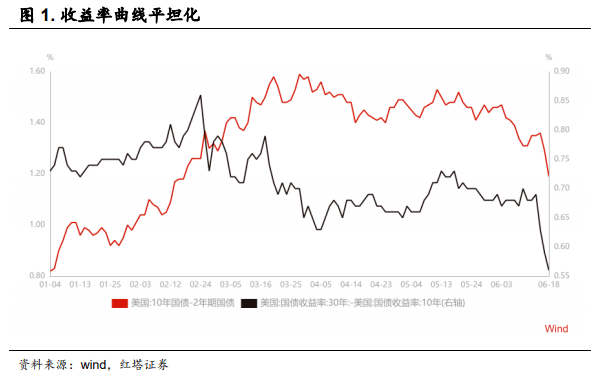在进行图片的信息处理,特别是办公中常见的名片,证书之类的制作过程中,传统的方式是一张张处理。
如果数量巨大的话,需要的人工投入也会非常巨大。
而PS中这一问题就有了很大改变,那就是变量,如果运用得当,可以大大减少这一过程。
接下来我们将为大家演示变量的使用,选用的模板是原由网学生需要拿到的结业证书——

一、用PS打开我们的素材,先做好一个通用的模式。
下方是演示模板——
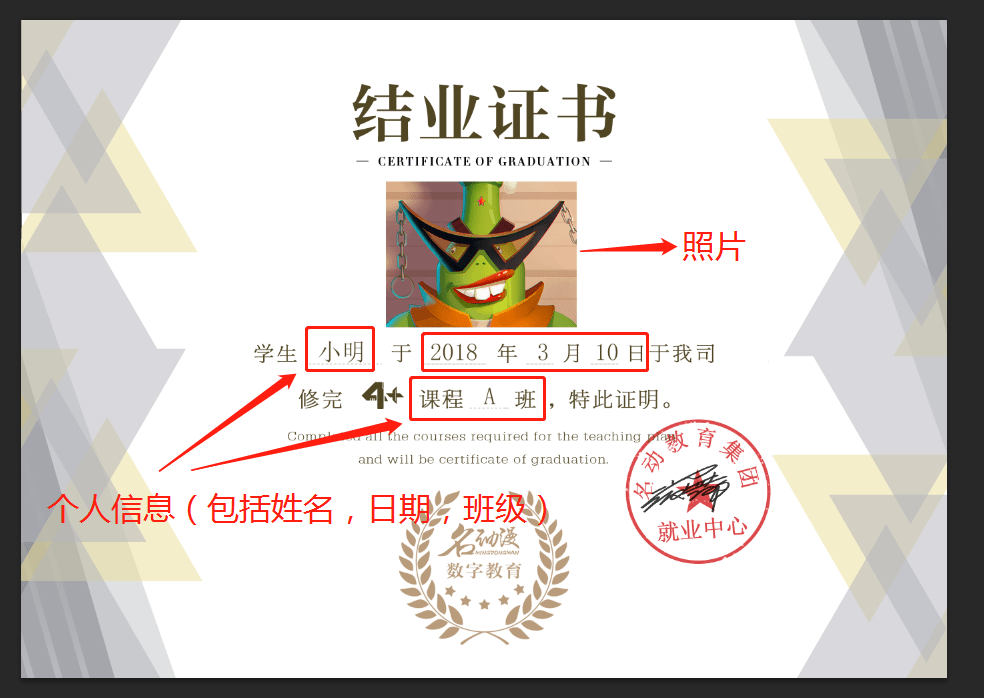
其中,照片,姓名,日期和班级是我们需eNqvzTTdSr要替换的,从而得出多个文件。
注意:一定要保证插入的照片是栅格化处理,否则的话后续的操作会受到影响!
二、那么栅格化图片该如何处理呢?
这里我们可以在图层窗口看到,其中的“小琳头像”的缩略图右下角有个标识,那表明目前还是非栅格化——
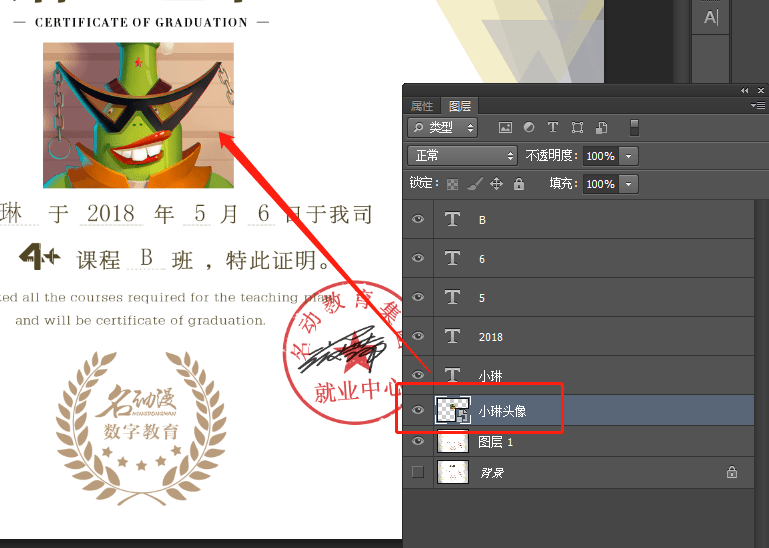
这里我们在“小琳头像”这个图层上单击鼠标右键,就会弹出一个菜单,选择其中的“栅格化图层”即可——
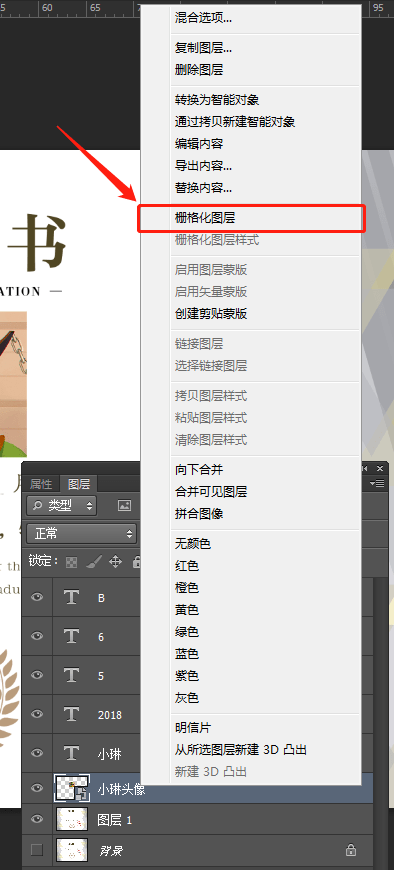
此时我们会发现,图层右下角的小块标识消失了——
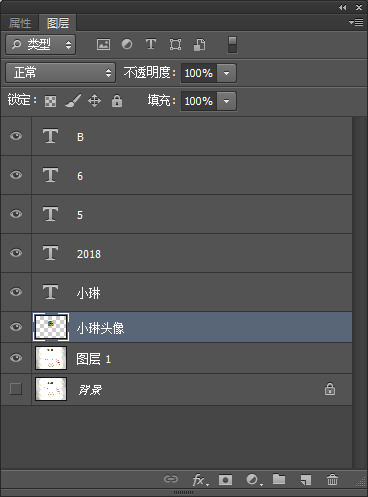
三、前期的模板准备完成后,我们就可以开始信息的收集了。这里我们用Excel文档,
找了5个同学的信www.58yuanyou.com息
(
注意:数据组的名称,一定要至少两个字以上,否则PS中将很有可能无法识别!一定要记住!
)——
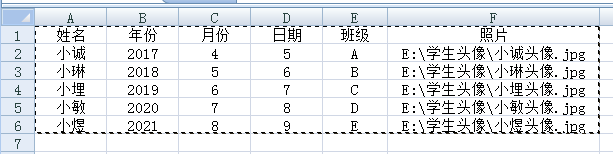
不用太高级的排版,居中就可以了。
四、然后,将Excel中整理好的信息复制到文本文档(.txt)中——
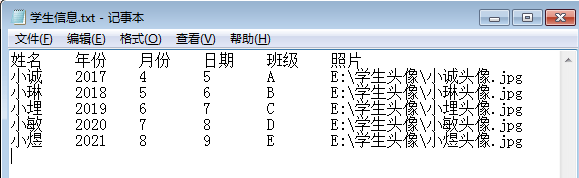
这个文本很重要,一定要记得保存的地点!建议放到自己随时能找得到的位置,比如桌面。
值得注意的是,照片的地址,要对应电脑中具体的位置——
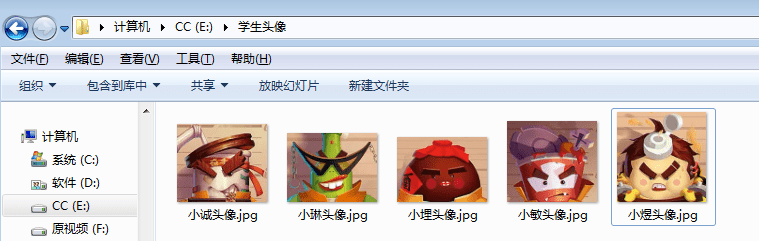
五、回到PS中,先在PS上方的菜单中点选“图像——变量——定义”——
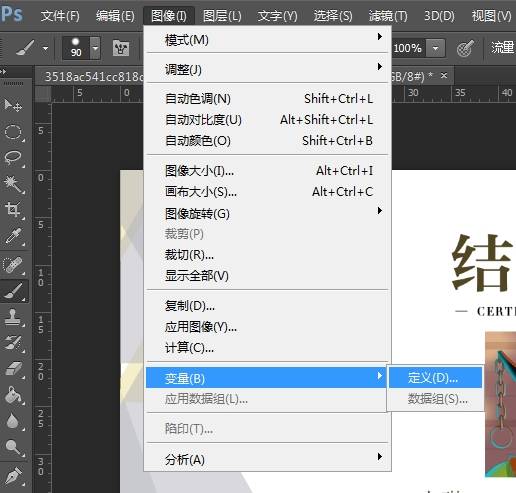
此时会弹出“变量”的对话框——
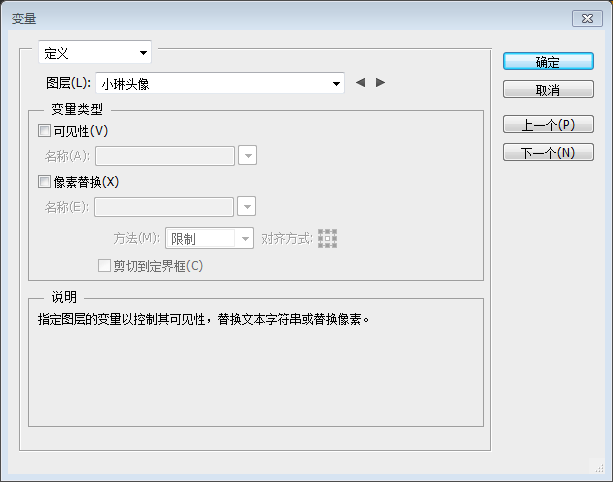
六、接下来,就要将需要替换的姓名,日期,班级,照片进行设置(
注意:文本替换,或者可见性的名称后面输入的内容,一定要与我们之前录入信息时的标题保持一致!切记!
)
举例说明:
比如姓名录入,文本替换的名称,就是我们姓名一栏——
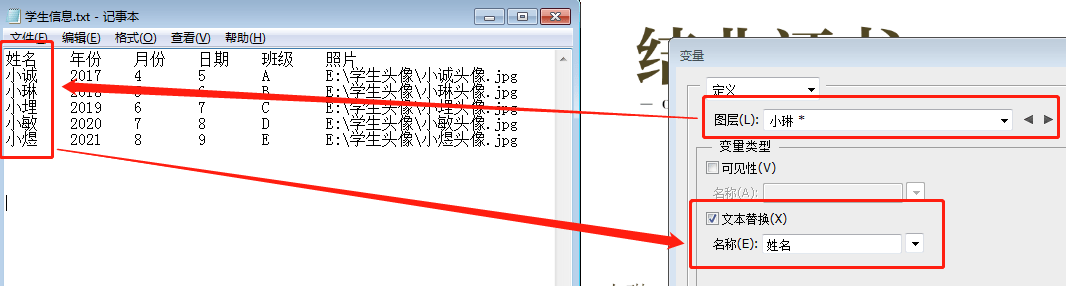
还有班级录入,也是如此——
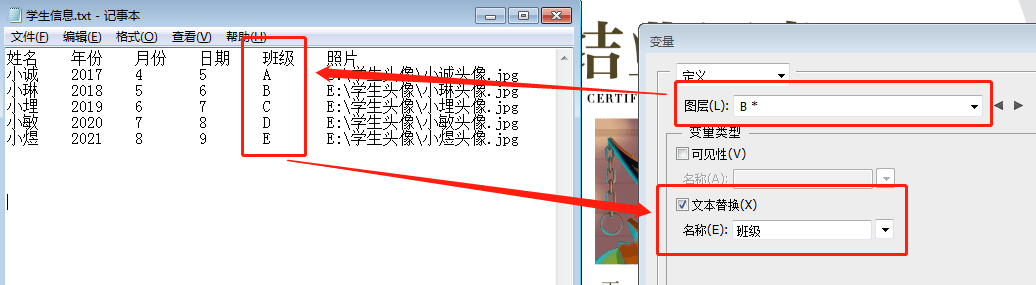
日期不要记混了,一定要照着原图来——
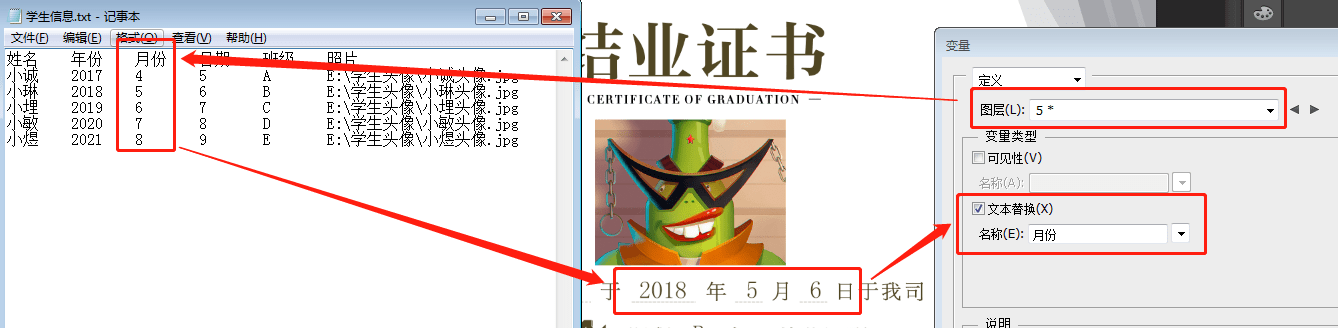
照片录入,如法炮制,不用管地址,录入标题就好——
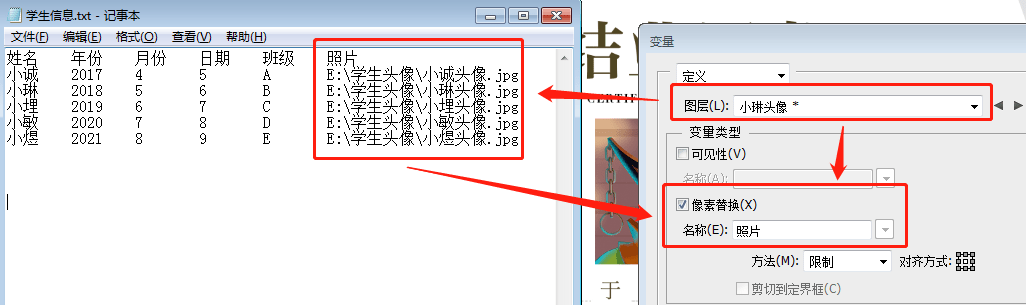
(
注意:如果你先前没有将照片栅格化的画,在这里选择的时候就不会出现“像素替换选项”
)
这里下方你还可以选择具体的图片插入方式,和桌面壁纸的设置多少有些像——
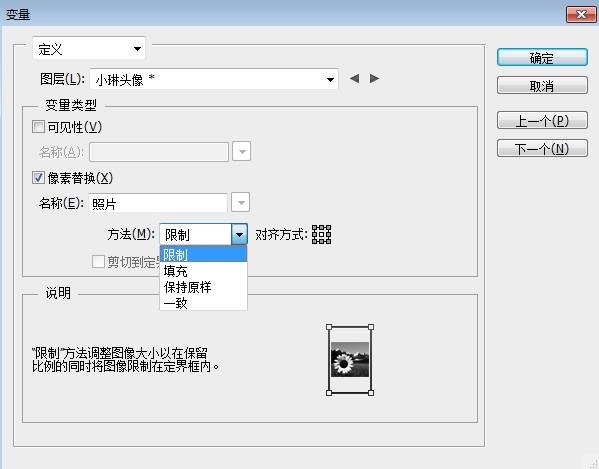
七、完成后,检查一遍,一个个核对好信息,自己所有需要调整的变量都设置到位了——
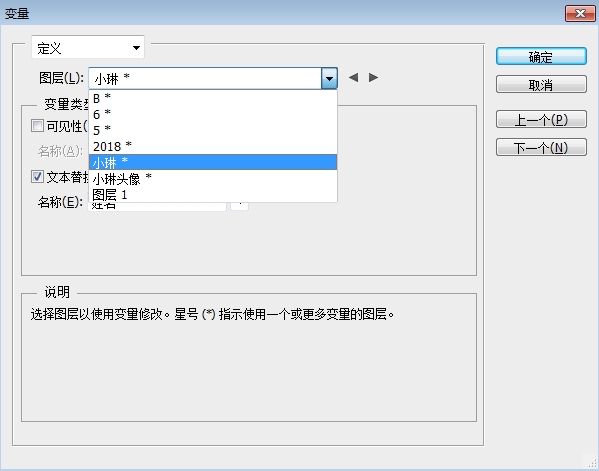
八、完成后,在“变量”对话框左上角,点击数据组——
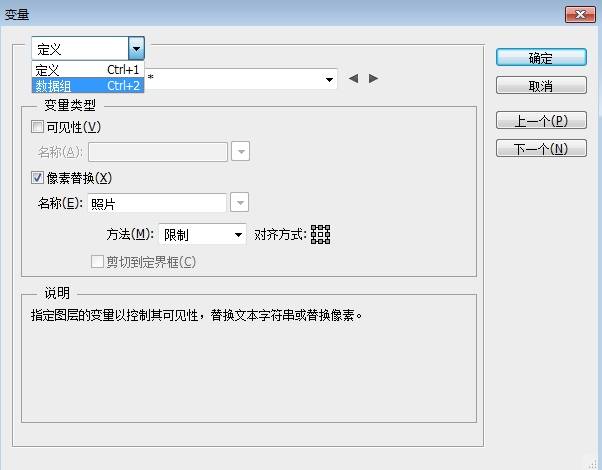
点击导入——
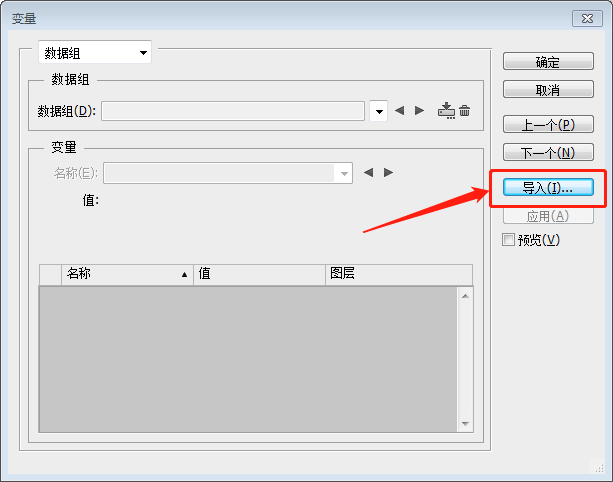
点选“选择文件”的按钮——
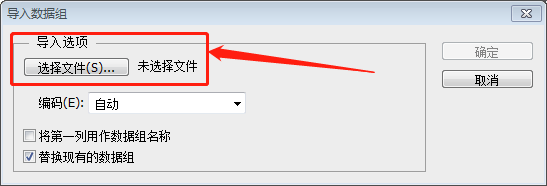
还记得第四步中我eNqvzTTdSr们做的文档么?是时候让它发挥作用了!
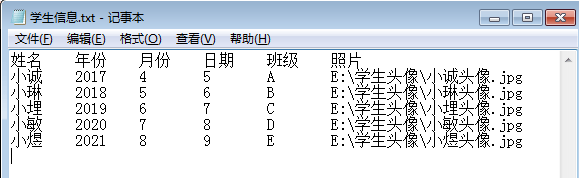
在弹出的“载入”对话框中,找到我们先前已经做好的txt格式的文本所在位置,选择——
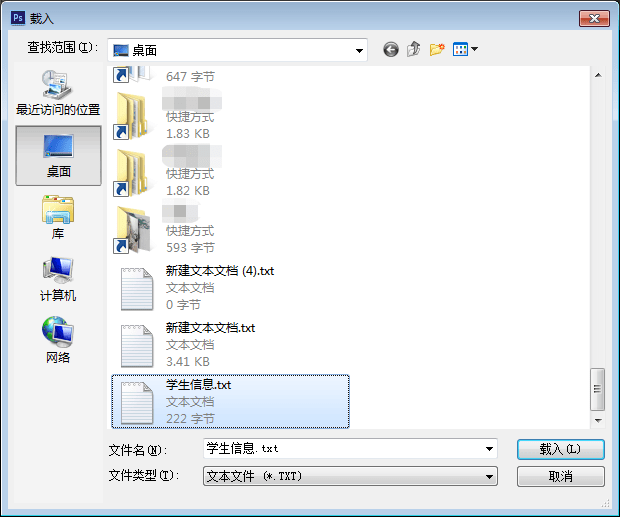
点击“确定”——
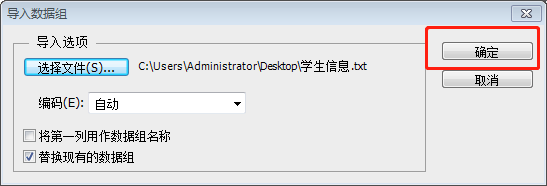
九、这样就得到了我们之前收集到的数据信息——
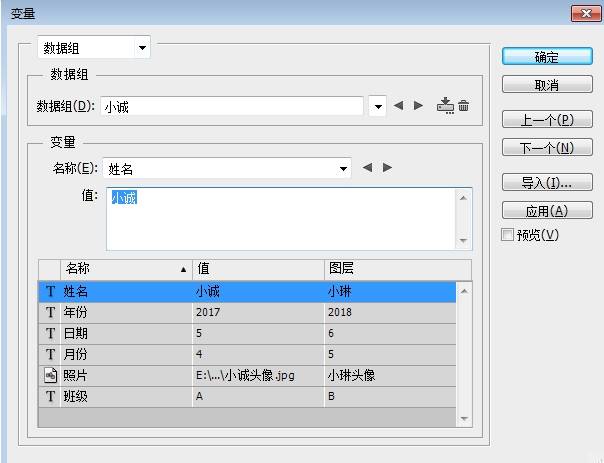
可以一个个检查一下——
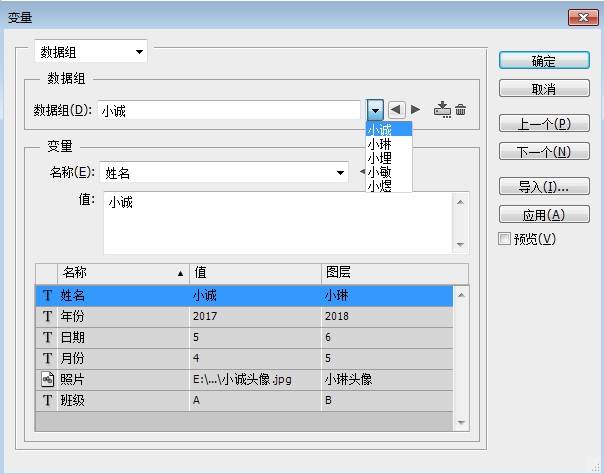
没有问题的话,点击确定。
十、做好后,接下来就是导出文件了。
在PS上方的菜单中点击“文件——导出——数据组作为文件”——
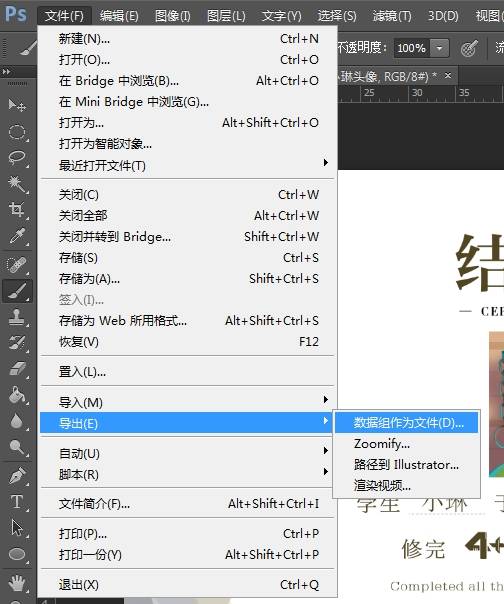
在弹原由网出的对话框中,可以选择具体的导出地点——
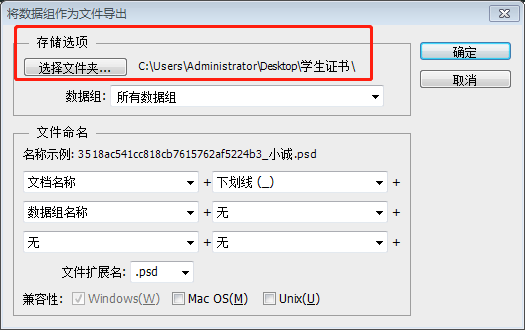
找到位置后确定即可。
十一、好了,这就是我们要的PSD格式的文件——
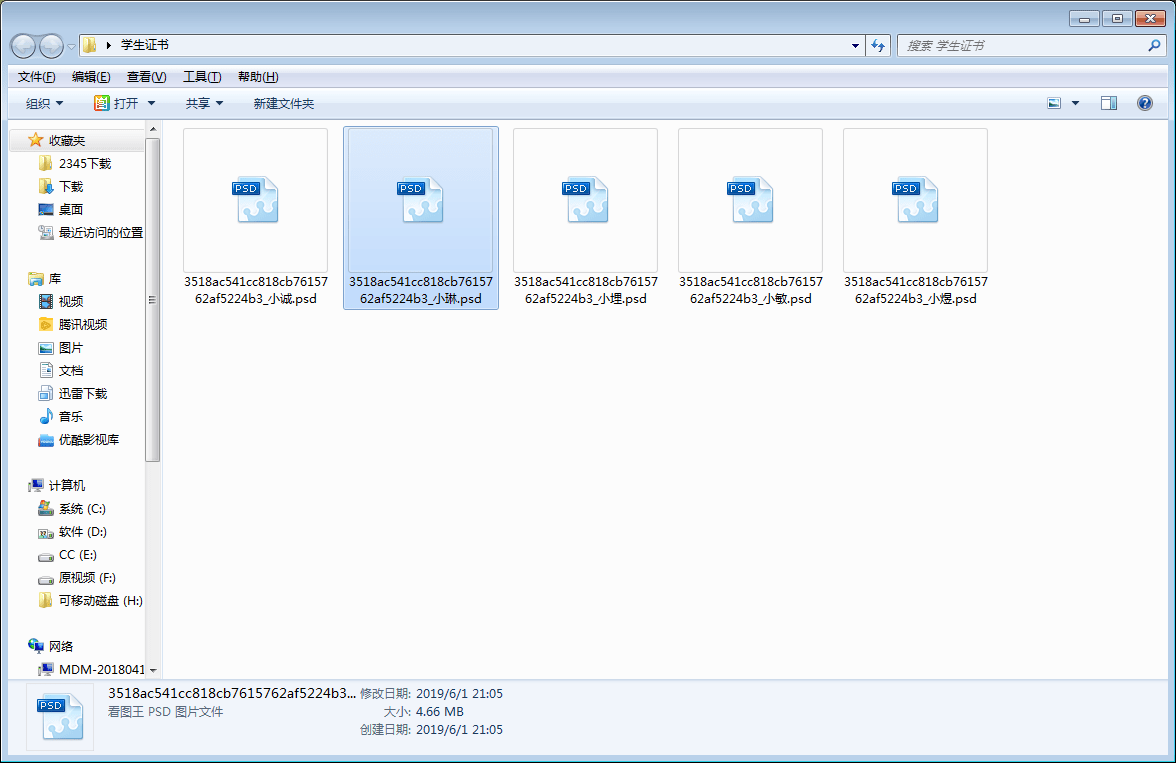
不信的话大家可以用PS点开看看,怎么样?非常完美吧?如果你不知道变量的运用的话,根本想不到都是一起做出来的!


虽然过程可能有些繁琐,但是如果是有非常多的证书需要制作的话,这个方法绝对比手一张张操作要快很多了!
所以,有这方面需要的同学,一定要学会哦!可以节省不少时间呢!